VAIO Pro11、、、だけじゃなく、Win8全般向け。いまさらだけど、「スタートメニュー」表示してみる。
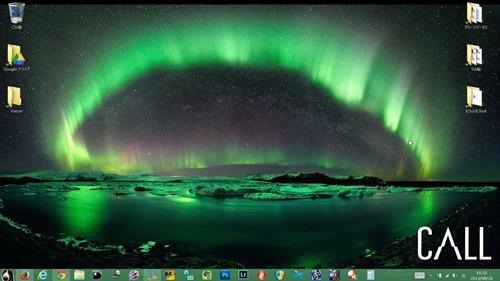
おそらく、、、はじめて、Windows8をさわった人、ほぼ全員が、、、画面左下のスタートボタンが見当たらず、オロオロしたはず^^;
↑今、当店が、お客様からのリクエストがあれば、初期設定時に、導入させてもらっている、「Win8に、従来のスタートメニューを追加するアプリ」。
Windows8が発売されて以降、結局このソフトに落ち着いている。。。
もう、解説は特にいらないかと。
Win8が、Win7以前のように、使える。
説明はこれだけで十分かと。
インストールも簡単だし。
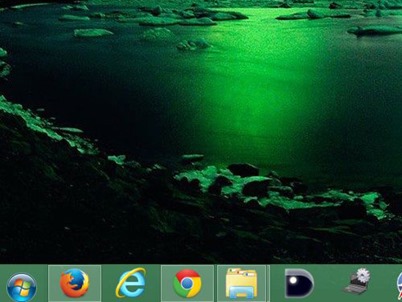
↑こんな感じで、スタートボタンが表示されるわけ。
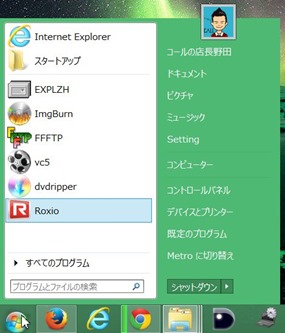
見た目は、適当に好き勝手にいじっちゃいなYO!
おしまい。。。
—————————————————–
で、、、本当は、ここからが、ある意味本題だったり。
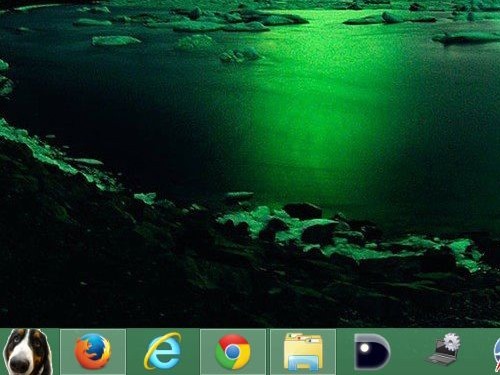
↑現在、店長野田の、Pro11|red editionは、、、こうなってます♪
スタートボタンが、、、うみちゃん♪♪♪
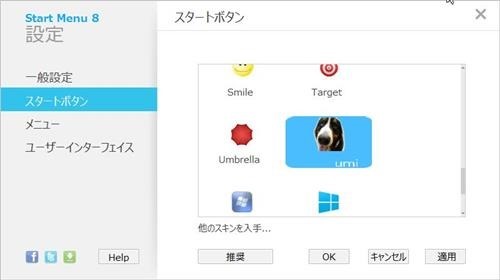
↑Start Menu8の設定で、簡単にアイコンを変更可能。
オリジナルのアイコンを使う場合は、一手間必要。
まず、、、
C:\Program Files (x86)\IObit\Start Menu 8\StartButtonSkin
↑この場所を開く。(Winキー+Eキーで、CドライブからたどればOK!)
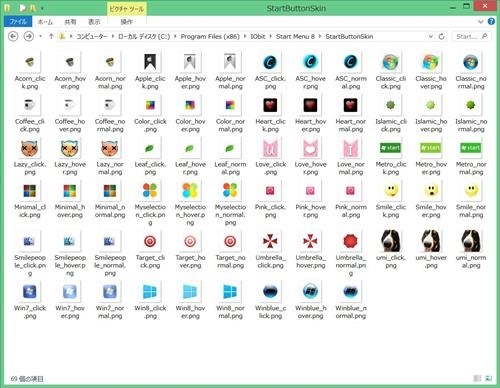
↑このフォルダに、スタートボタンのアイコンが置かれてる。
このアイコンは、3個セットになってて、、、
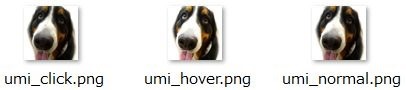
・マウスクリックしたとき
・マウスカーソルを重ねたとき
・通常時
とアイコンが変化するようになってる。
解像度は、54×54。ファイル形式はpng。ファイル名にも決まりが。
という感じ。
背景の白いところは、透過するように作った方がいいかと。
pngファイルの背景を透過にする専用の無料アプリなんかもあるから、そう手間はかからないかと。(フォトショあれば無問題)
通常時から、マウスを重ねると、少しハイライトに。
クリックしたら、通常時より暗くなる。
こんなイメージ。
3つのアイコンが用意できたら、フォルダに放り込んで、Start Menu8の設定を開きなおせばOK。
—————————————————–
ってことで、どうしてもWindows8のUIになじめない人、お試しあれ。
店長野田は、、、新しいモノ好きだから、Win8UIにすっかりなれたけども・・・。機能的なツールに、、、うみちゃんが表示されてるっていうだけで、使ってる♪

↑絶賛、カメラマン中の、うみちゃん♪
—————————————————–

